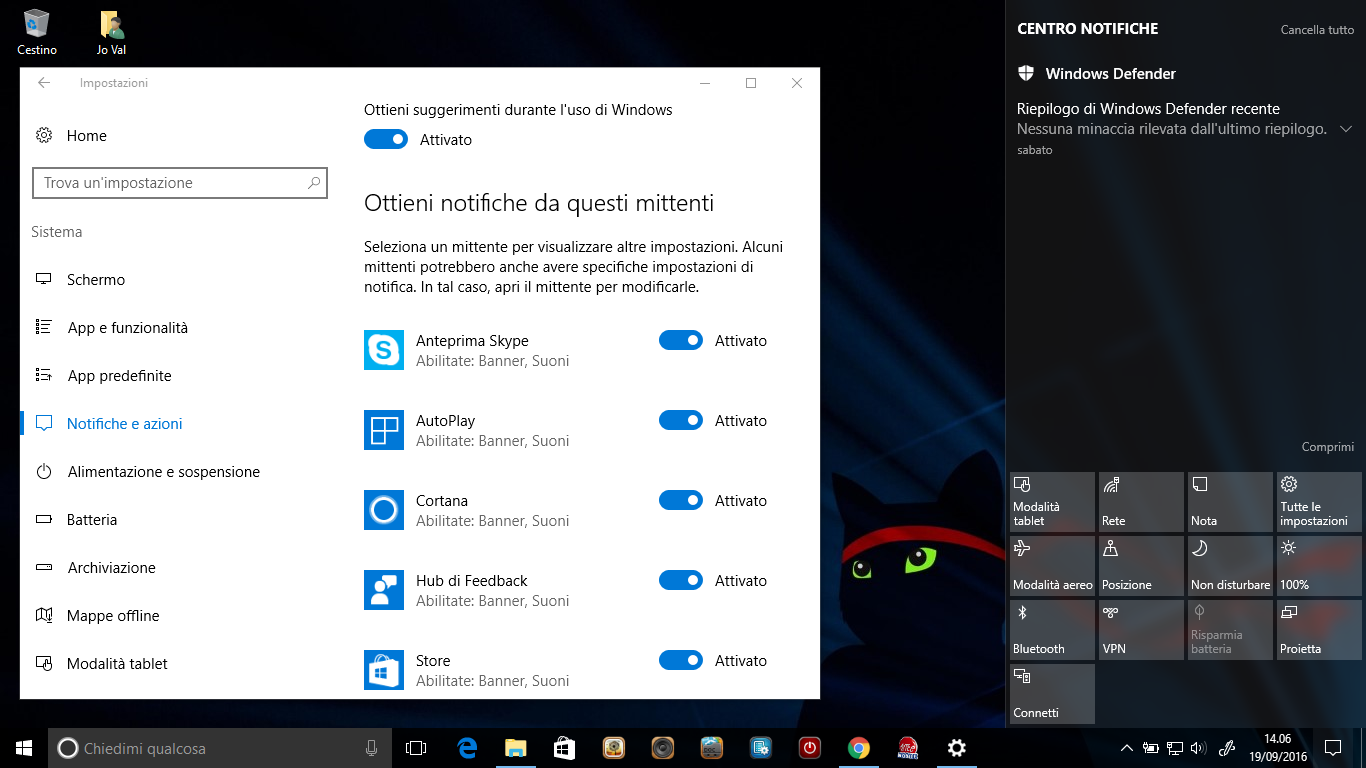Il Centro operativo di Windows 10 può essere impostato per dare priorità alle notifiche delle App che più ci interessano.
Windows 10 Anniversary Update ha introdotto centinaia di miglioramenti e nuove funzionalità per semplificare e rendere più smart l'esperienza d'uso degli utenti, affinando ulteriormente aree del Sistema arrivate con il lancio del nuovo SO Microsoft.Il Centro operativo di Windows 10 raccoglie e mostra le notifiche delle applicazioni che abbiamo abilitato alla ricezione, con messaggi e suoni di avviso, sempre stabiliti dall'utente, dando la possibilità di consultarle il loco o di aprirle, con un click, direttamente nelle App interessate.
Leggi anche: Come aggiungere voci alle Jump List in Windows 10
Per impostazione predefinita, Windows 10 mostra in alto, nel Centro operativo, le notifiche di Cortana, seguite, con la stessa priorità, da quelle di tutti gli altri programmi.
Anniversary Update ha portato una nuova impostazione che consente di scegliere un'altra App, diversa da Cortana, con priorità Massima, che mostri tutte le notifiche che la riguardano, sempre, in alto, nel Centro operativo, e di impostare la priorità per tutte le altre, scegliendo fra due gradi di importanza: Alta e Normale.
Per stabilire le priorità delle notifiche delle App nel Centro operativo di Windows 10, recatevi in Start > Impostazioni > Sistema > Notifiche e azioni.
Ovviamente, nella finestra principale di Notifiche e azioni dovrete mantenere sullo stato Attivato la voce Ottieni notifiche dalle app e da altri mittenti.
Sempre nella stessa finestra, più in basso, avete le voci delle applicazioni abilitate alla ricezione di notifiche, con la possibilità di selezionare lo stato (attivato/disattivato) e l'indicazione del tipo di avviso per ogni singola App (Banner/Suoni).
Cliccando sulle voci delle singole App, avrete una nuova finestra specifica per stabilire le varie priorità, dove, oltre a poter scegliere se e come ricevere gli avvisi, avrete un Menu a tendina per stabilire il numero massimo di notifiche da mostrare per quella specifica applicazione e, più in basso, il grado di priorità che volete assegnarle.
Sempre per impostazione predefinita, tutte le App sono settate sul grado Normale, a parte Cortana, come detto in precedenza.
Potete, dunque, scegliere un'altra App con priorità Massima, con le notifiche che appariranno sempre sopra le altre, nel Centro operativo, e assegnare priorità Alta ad altre applicazioni, ripetendo il procedimento per ognuna, che saranno mostrate sopra e prima di tutte le altre con priorità Normale.
Selezionando il grado di priorità Massima, spuntando il cerchietto di fianco alla relativa voce, si aprirà un pop-up di conferma e di avviso di ciò che state per cambiare, ovvero sostituire la Massima priorità di Cortana con quella di una nuova applicazione.
Potete confermare o annullare.
Leggi anche: Come ripristinare le App in Windows 10
Ovviamente, tutte le impostazioni sono reversibili, ripetendo il procedimento per le varie App, Cortana compresa.
Articolo di HTNovo